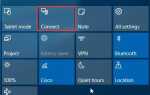Если вы не знаете, как узнать, какую материнскую плату вы используете, вы не одиноки. Многие пользователи компьютеров Windows не знают, как определить свою материнскую плату. Возможно, вы хотите знать, что делает и модель вашей материнской платы, чтобы вы могли обновить ее драйверы. Но у вас может не быть времени или навыков, чтобы заглянуть внутрь корпуса вашего компьютера. Вы хотите сделать это в вашей операционной системе!
Хорошая новость в том, что вы можете! И это очень легко. Ниже приведены несколько методов, которые можно использовать для проверки производителя и модели материнской платы.
Попробуйте эти методы
- Определите вашу материнскую плату с помощью командной строки
- Определите вашу материнскую плату с помощью системной информации
- Определите вашу материнскую плату с Driver Easy (Рекомендуемые)
Способ 1. Определите вашу материнскую плату с помощью командной строки
Один из способов просмотра информации о вашей материнской плате — использовать командную строку:
1) Нажмите на Начните Кнопка в левом нижнем углу экрана. Затем введите «cmd» и нажмите Командная строка/CMD в списке результатов.
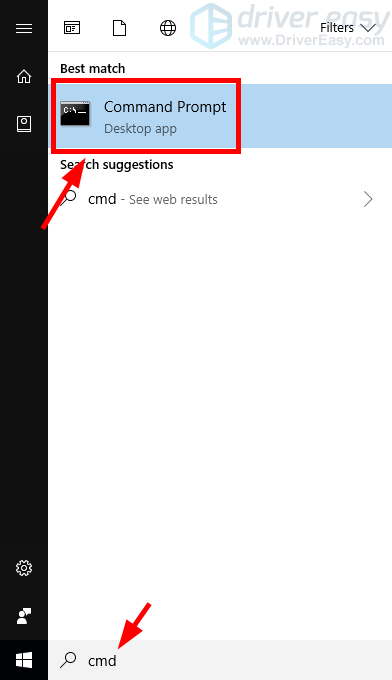
2) Тип wmic плинтус производитель, продукт, затем нажмите Войти на вашей клавиатуре.

3) Проверьте производителя и модель (продукт) вашей материнской платы, отображенной справа внизу.

Способ 2. Определите вашу материнскую плату с помощью информации о системе
Вы также можете идентифицировать вашу материнскую плату с помощью инструмента Информация о системе:
1) нажмите Ключ с логотипом Windows а также р одновременно на клавиатуре, чтобы вызвать окно «Выполнить».
2) Введите «msinfo32» и нажмите Войти на вашей клавиатуре.

3) Проверьте информацию о вашей материнской плате, просмотрев BaseBoard Производитель, Модель BaseBoard а также Имя BaseBoard Предметы. (Они показывают производителя, модель и название вашей материнской платы соответственно.)

Метод 3: Определите вашу материнскую плату с помощью Driver Easy
Это рекомендуемый способ проверки информации о вашей материнской плате и других компонентах компьютера. Это проще, чем описанные выше методы, и может сделать больше, чем просто просмотр информации об оборудовании.
1) Скачать и установить Водитель Легко.
2) Запустите Driver Easy и нажмите Информация об оборудовании.

3) Нажмите Продолжить а потом да.

4) Проверьте информацию о вашей материнской плате в Материнская плата вещь.
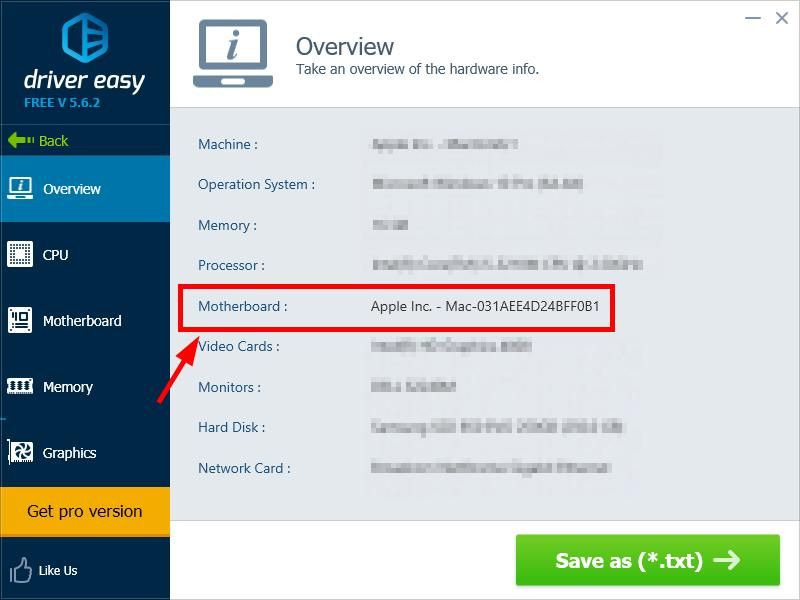
Или нажмите Материнская плата получить более подробную информацию.

Driver Easy также может помочь вам обновить драйверы для вашей материнской платы и других компонентов. Он автоматически распознает вашу систему и найдет для нее правильные драйверы. Вам не нужно знать, какое оборудование вы используете, вам не нужно точно знать, на какой системе работает ваш компьютер, и вам не нужно рисковать загрузкой и установкой неправильного драйвера.
Вы можете скачать и установить драйверы, используя бесплатные или профессионал версия Driver Easy. Но с Pro-версией требуется только 2 щелкает (и вы получаете полная поддержка и 30-дневная гарантия возврата денег):
1) Бежать Водитель Легко и нажмите Сканировать сейчас кнопка. Водитель Легко Затем просканирует ваш компьютер и обнаружит любые проблемы с драйверами.

2) Нажмите на Обновить Кнопка рядом с каждым из ваших устройств, чтобы загрузить последнюю версию и правильный драйвер для него. Вы также можете нажать Обновить все кнопка в правом нижнем углу, чтобы автоматически обновить все устаревшие или отсутствующие драйверы на вашем компьютере (это требует Pro версия — вам будет предложено обновить, когда вы нажмете Обновить все).



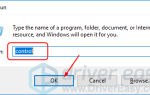
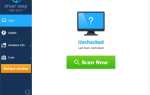
![Не удалось инициализировать службу BattlEye: общая ошибка [ИСПРАВЛЕНО]](https://milestone-club.ru/wp-content/cache/thumb/88/680787a14eb3088_150x95.png)